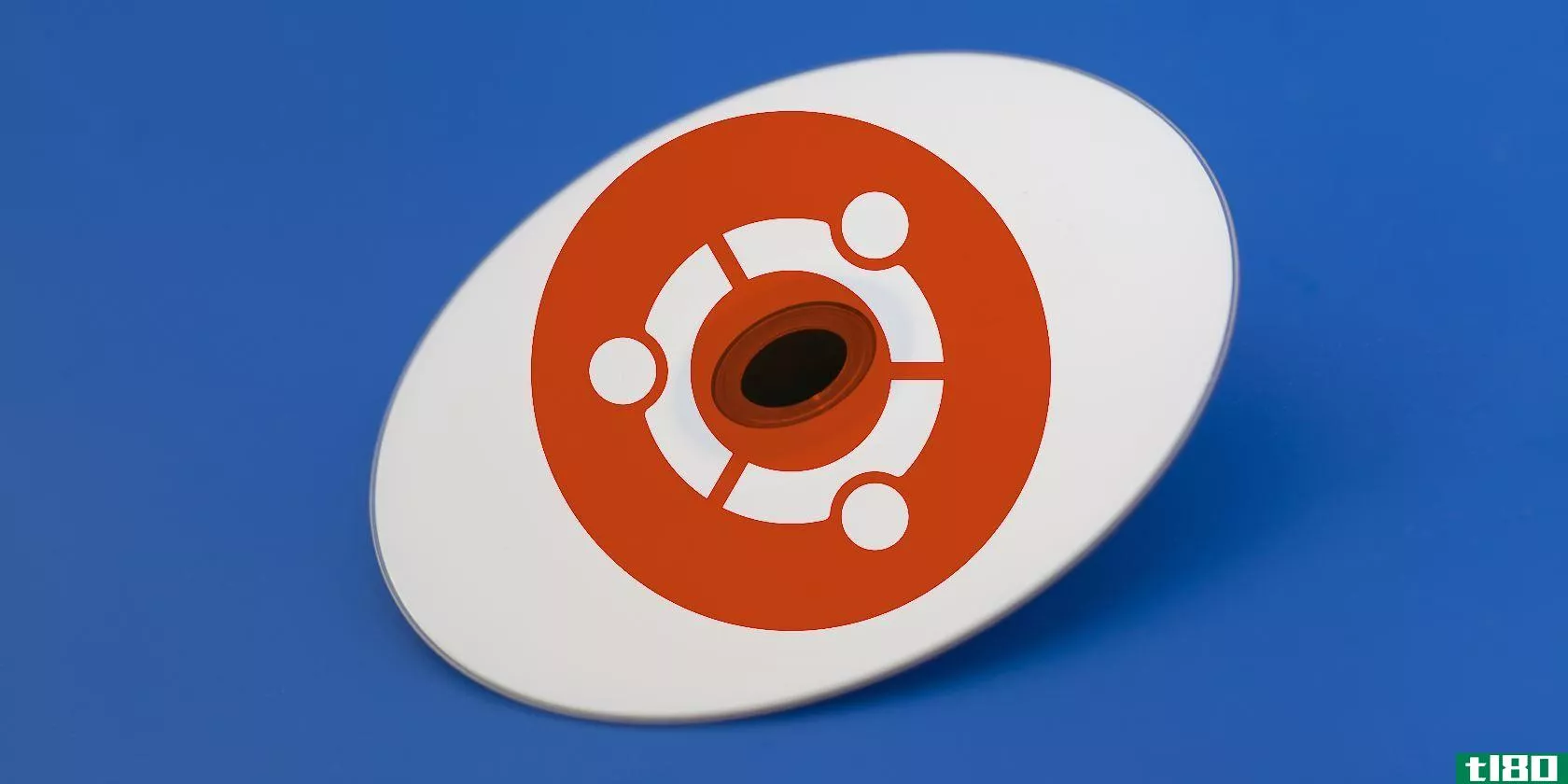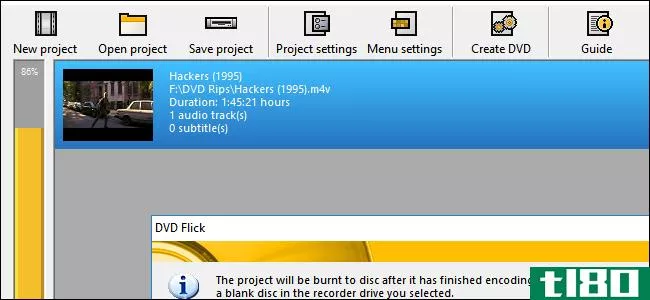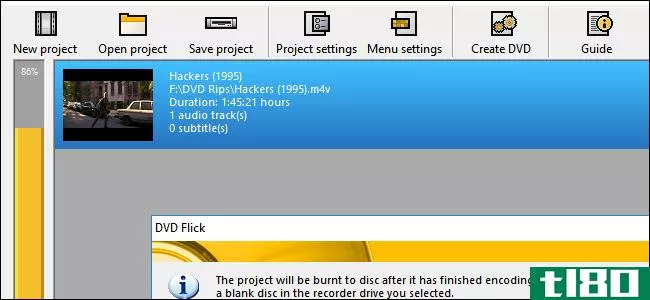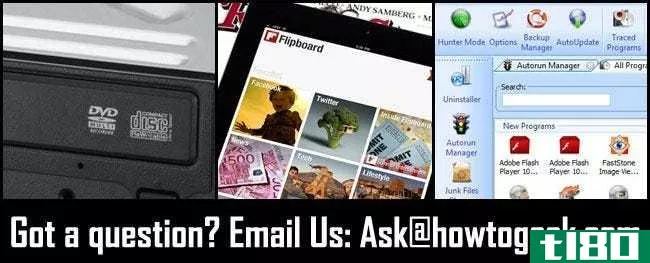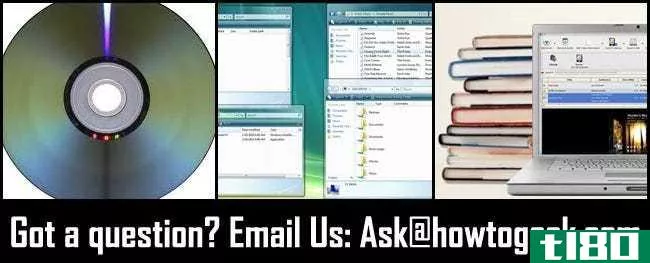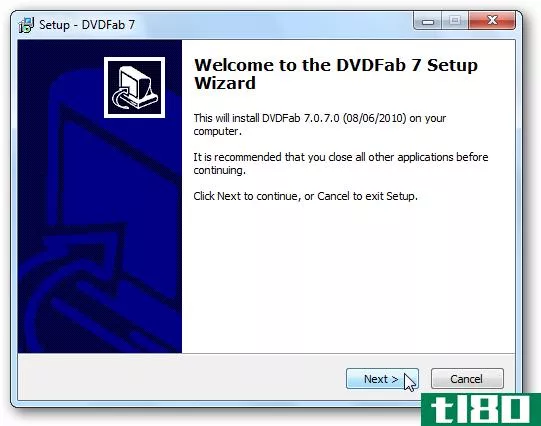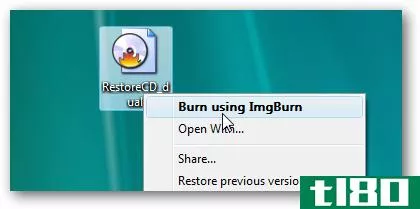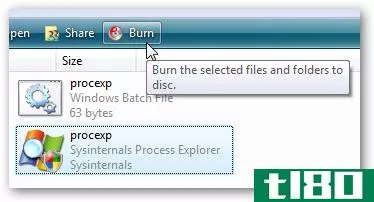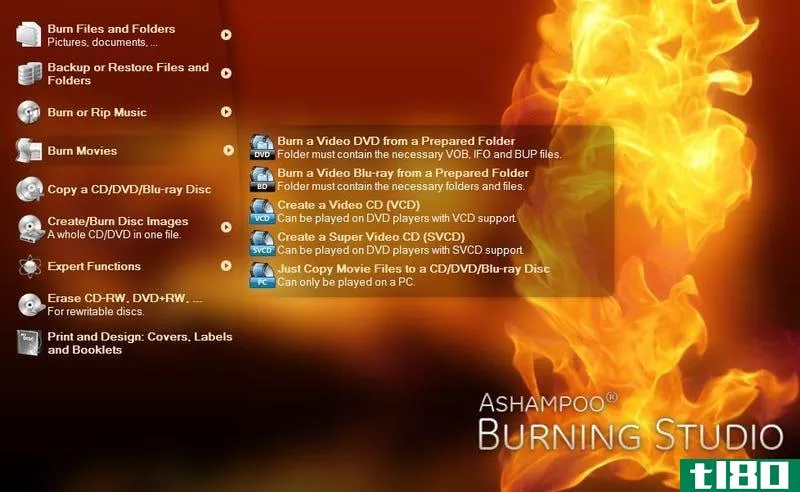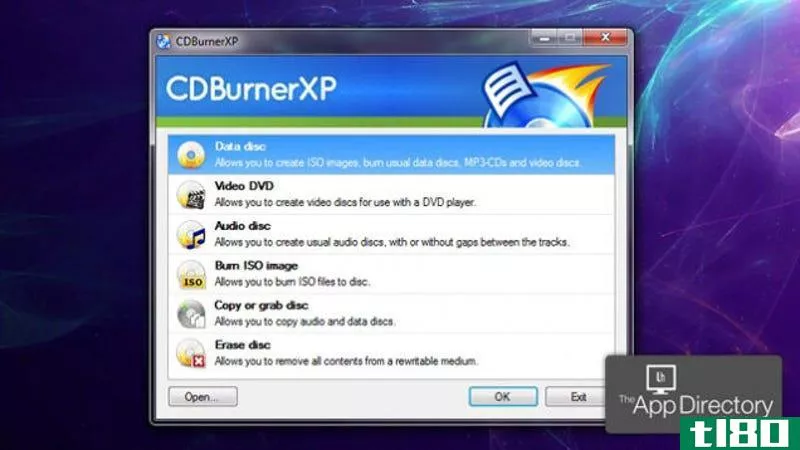如何在windows 7中刻录dvd(burn a dvd in windows 7)
方法1方法1/3:数据dvd
- 1将空白DVD插入电脑。确保你的电脑可以刻录DVD,因为旧电脑可能没有这种功能。
- 2从自动播放窗口中选择“将文件刻录到光盘”。如果“自动播放”窗口未出现,请单击“开始”菜单并选择“计算机”。右键单击DVD驱动器并选择“打开”。
- 3.给光盘起名。这有助于您以后识别光盘上的内容。在名称中包含日期有助于整理光盘。
- 4.选择你的格式。刻录数据光盘有两种选择:实时文件系统或Mastered。使用Live文件系统,您可以添加、编辑和删除光盘上的文件,只要您与其他Windows计算机一起使用。如果选择此选项,则在开始向光盘添加文件之前,光盘将被格式化。此格式化过程可能需要几分钟。Mastered会在添加完文件后完成光盘的定稿,这样就不能对其进行更改,但允许您在任何支持数据DVD的计算机或设备中使用光盘。
- 5向光盘中添加文件。一旦选择了光盘格式,就可以开始向光盘中添加文件。单层DVD可以容纳4.7 GB的数据。有几种不同的方法可以将文件添加到空白光盘中:单击并将文件拖动到空白DVD的窗口中。右键单击文件或文件夹,选择“发送到”,然后选择光驱。
- 6等待文件被刻录(实时文件系统)。如果您使用的是Live文件系统格式,则在复制文件后,文件将立即刻录到光盘中。对于较大的文件,这可能需要一些时间。
- 7完成光盘。将文件添加到光盘后,可以通过关闭会话(实时文件系统)或刻录光盘(主控)来完成此过程。实时文件系统-单击光盘窗口顶部的关闭会话按钮。这将最终确定光盘,使您可以像在其他Windows计算机中使用USB驱动器一样继续使用它。精通-单击光盘窗口顶部的刻录到光盘按钮。您将有机会重新命名光盘并选择录制速度。燃烧过程可能需要几分钟才能完成。在刻录过程结束时,如果需要拷贝,您将有机会将相同的数据刻录到另一张空白光盘上。
- 8将更多文件添加到已完成的光盘中。只要还有可用空间,您可以继续向刻录的DVD中添加文件。无论制作光盘的格式如何,都可以这样做。按照上述过程添加更多文件。实时文件系统——每次在光盘上打开一个新会话,都会损失大约20 MB的可用空间。无法添加要刻录的文件-无法将其删除。
- 9删除DVD-RW。DVD-RW光盘是可重写的,即使选择了主控格式,也可以擦除。要擦除光盘,请插入光盘并打开Windows资源管理器。在设备列表中选择DVD-RW,但不要打开它。单击窗口顶部的“擦除此光盘”按钮。
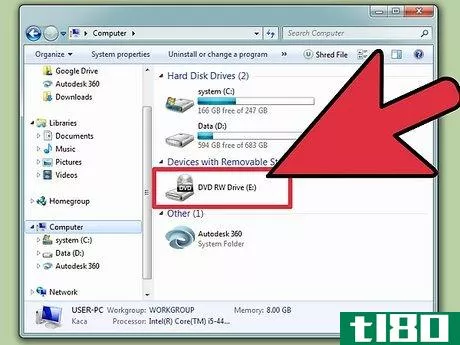
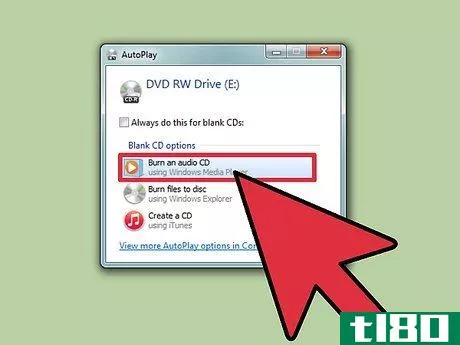
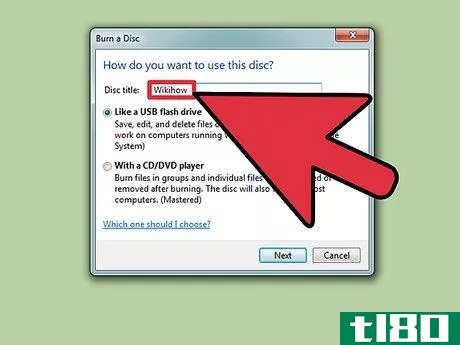
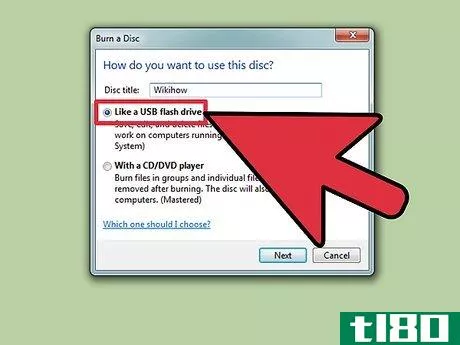
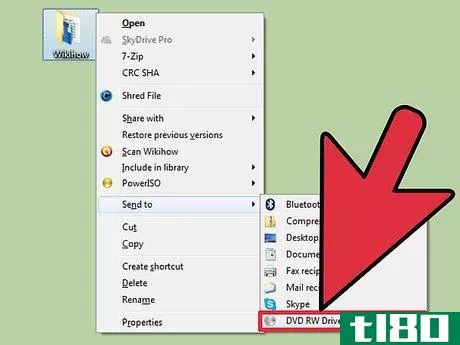
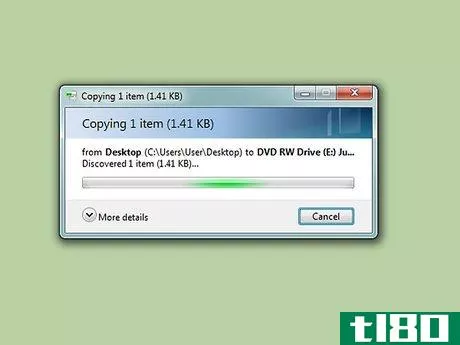
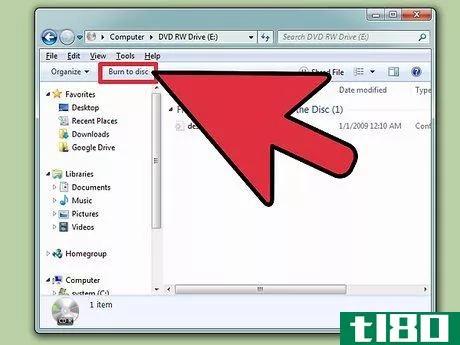
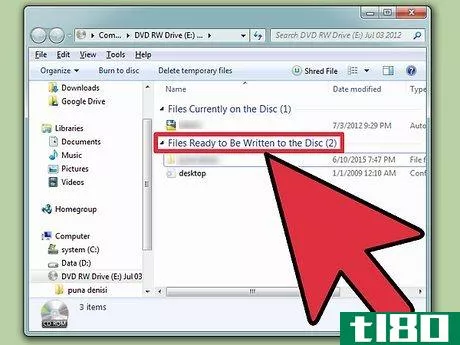
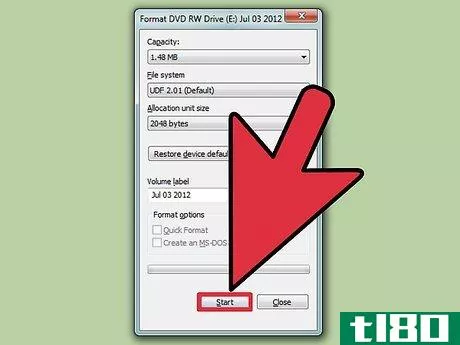
方法2方法2/3:视频dvd
- 1下载并安装DVD Styler。如果你想刻录一个电影文件以便在任何DVD播放机上播放,你需要特殊的“DVD创作”软件。有很多这样的程序可用,但DVD Styler是免费和开源的。你可以从DVD Styler下载。org/en/downloads。Chrome可能会将DVD Styler安装文件报告为恶意软件。如果收到此警告,请使用其他浏览器下载安装程序。安装程序时请注意。截至2015年6月6日,Windows 64位安装程序没有捆绑任何广告软件,但这可能会在未来发生变化。仔细阅读每个安装屏幕。
- 2使用DVD Styler启动一个新项目。当你第一次启动DVD Styler时,你会被带到新的项目窗口。在添加视频文件之前,您可以在此处调整一些设置:光盘标签-这是将光盘插入计算机时显示的名称。光盘容量-大多数DVD都是DVD-5(4.7 GB)。如果您有双层(DL)光盘,请选择DVD-9(8.5 GB)。视频/音频比特率-这会影响视频和音频的质量。大多数用户可以保留默认设置。视频格式-如果您居住在PAL地区(欧洲、亚洲、巴西),请选择PAL,如果您居住在NTSC地区(美洲、日本、韩国),请选择NTSC。如果您添加了不同格式的介质,系统会提示您进行更改。纵横比——如果要在标准清晰度电视上播放DVD,请选择4:3。如果要在HDTV上播放DVD,请选择16:9。请注意,这不会影响实际视频文件的纵横比。音频格式-您可以选择AC3或MP2。大多数用户可以将其留在AC3上。
- 3.选择菜单模板。DVD Styler附带多个菜单模板,可供选择。您也可以选择“无模板”,插入光盘后即可开始播放视频。
- 4拖动并将视频文件放入底部框架。这会将视频添加到您的项目中。DVD Styler支持大多数视频格式,因此在添加之前无需进行转换。窗口底部的栏将显示您已经使用了多少分钟的视频,以及您还有多少空闲时间。根据要添加的视频类型,您可以添加多个文件。例如,你通常可以将一部电视剧的4-6集放在一张DVD上,或者一部完整的电影和一些额外的内容上。
- 5.编辑菜单。添加视频文件后,您可以根据自己的喜好编辑菜单。双击任意元素进行编辑,然后可以单击并拖动对象在菜单中移动它们。双击菜单编辑器中的按钮对象将允许您更改其导航命令。
- 6满意时,请刻录DVD。设置好所有选项后,就可以开始刻录DVD了。插入一张空白光盘,然后单击窗口顶部的“刻录”按钮。这将给你几个不同的选择。准备好后单击开始:“临时目录”-您可以设置希望DVD Styler在刻录过程中存储临时文件的文件夹。刻录完成后,这些内容将被删除。您将需要足够的可用空间来容纳大约两倍于光盘大小的空间。“预览”-如果要在刻录光盘之前在media player程序中预览光盘,请选中此框。“只需生成”-这将以DVD文件夹格式将项目保存到硬盘中,以后可以刻录。“创建iso映像”-以iso格式将光盘映像保存到硬盘。然后可以刻录或共享此ISO文件。“刻录”-将项目刻录为空白DVD。然后,您可以在任何支持DVD-R/RW光盘的DVD播放机中使用此DVD。
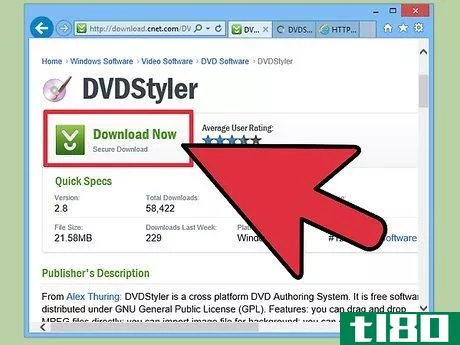
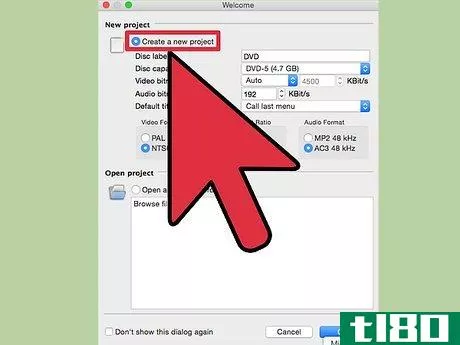
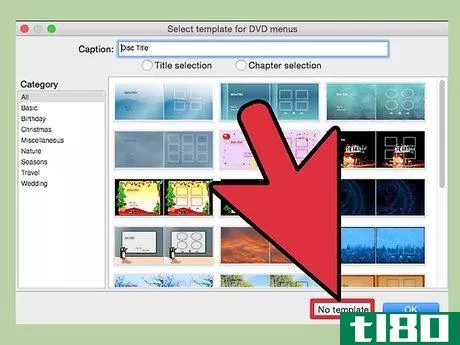
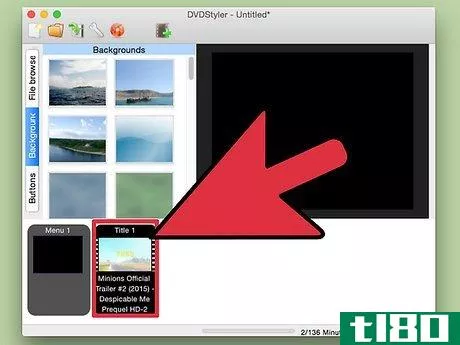
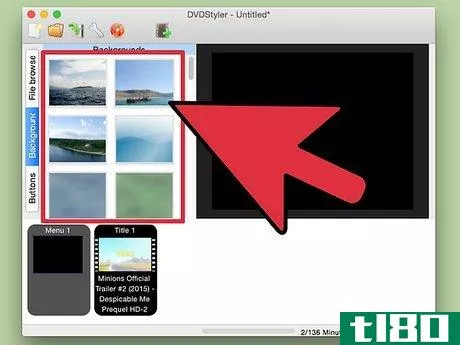
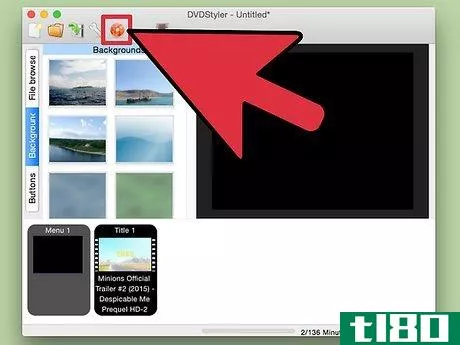
方法3方法3/3:iso dvd
- 1插入空白DVD。ISO文件是光盘映像文件。这些基本上都是光盘的精确副本,将它们刻录成DVD将使DVD表现得好像它是ISO的来源一样。如果希望光盘成为副本,则ISO文件不能作为数据文件刻录。Windows 7内置了ISO刻录功能。
- 2右键单击ISO文件并选择“刻录光盘映像”。这将打开“刻录光盘映像”窗口。
- 3选择包含空白光盘的驱动器。如果您有多个光驱,请确保“disc burner”下拉菜单中显示了正确的光驱。
- 4.点击。燃烧开始燃烧ISO。您可以选择在刻录后验证光盘,但这将需要额外的时间,而且对于无法正常工作的光盘,也无法执行任何操作。燃烧过程可能需要几分钟,这取决于ISO的大小和燃烧器的速度。
- 5.使用烧坏的光盘。ISO刻录后,光盘将作为ISO源的精确副本。例如,如果ISO文件是针对Linux安装光盘的,则刻录的光盘现在可以启动,并可用于安装Linux或从光盘上运行它。
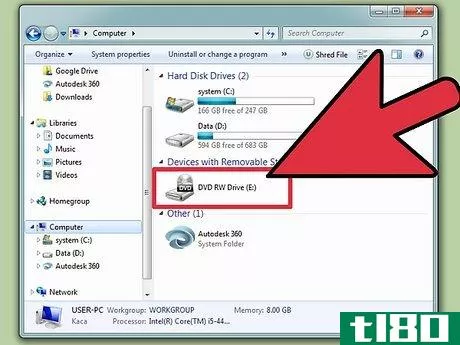
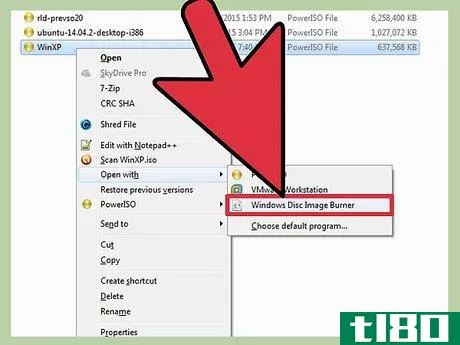
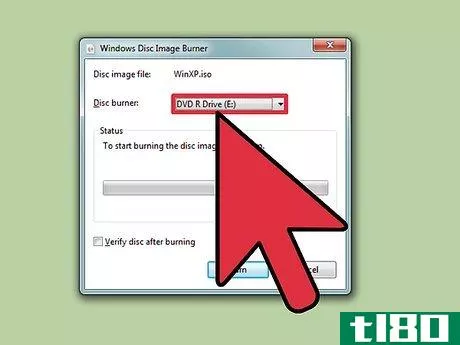
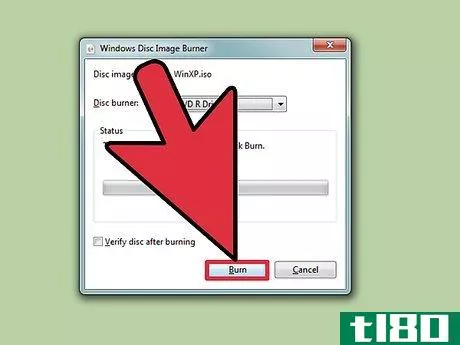
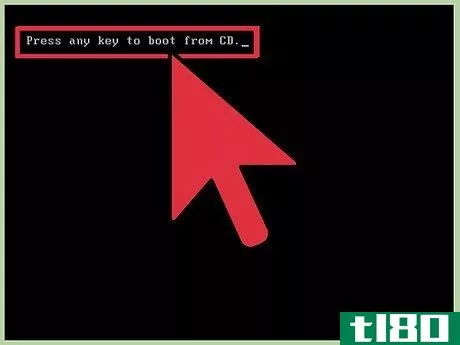
提示
- 发表于 2022-05-17 22:34
- 阅读 ( 13 )
- 分类:IT
你可能感兴趣的文章
如何在ubuntu中制作和播放dvd
您已经从Windows切换到Linux操作系统。Ubuntu是你的选择,现在你想播放DVD或蓝光电影。或者把一些数据复制到光盘上。 ...
- 发布于 2021-03-14 02:38
- 阅读 ( 306 )
nero cd/dvd刻录机的最佳免费替代品
...过,要当心!ImgBurn安装程序附带了可能不需要的程序(如何删除pup)。您可以选择不安装这些,但必须明确选择退出。 ...
- 发布于 2021-03-16 05:00
- 阅读 ( 255 )
如何在windows 7中刻录照片和视频DVD(无需额外软件)
像DVD Flick这样的软件非常适合将视频刻录到DVD,但windows7实际上包含内置的DVD刻录软件。奇怪的是,这是该公司最后一次这么做,尽管windows8和windows10可以播放DVD电影,但如果没有第三方的工具,它们就不能用DVD刻录机来**。 也...
- 发布于 2021-04-07 15:21
- 阅读 ( 138 )
如何将任何视频文件刻录到可播放dvd
...自己的视频的可播放DVD,它是相当简单和免费的。下面是如何将视频刻录到Windows和macOS上的可播放光盘中。 你需要什么 要将自己的视频刻录到DVD,您需要做以下几件事: DVD刻录机驱动器:大多数带有任何光驱的电脑可能都可...
- 发布于 2021-04-07 17:07
- 阅读 ( 174 )
如何将任何视频文件刻录到可播放的dvd
...自己的视频的可播放DVD,它是相当简单和免费的。下面是如何将视频刻录到Windows和macOS上的可播放光盘中。 你需要什么 要将自己的视频刻录到DVD,您需要做以下几件事: DVD刻录机驱动器:大多数带有任何光驱的电脑可能都可...
- 发布于 2021-04-07 17:19
- 阅读 ( 200 )
问htg:安装第二个光驱,最好的ipad rss应用程序,以及在windows中彻底删除应用程序
...邮箱的问题,并与其他人分享解决方案。本周我们将介绍如何安装第二个光盘驱动器、出色的iPad RSS应用程序,以及如何彻底删除Windows中的应用程序。 如何安装辅助光驱? Dear How-To Geek, I’ve been looking at refurbished computers to re...
- 发布于 2021-04-12 15:50
- 阅读 ( 151 )
询问htg:iso与ts文件夹,记住窗口位置,并转换kindle的书籍
...ing in Manitoba 亲爱的场外人士:, 亚马逊并没有特意明确如何使用非亚马逊资源(我们不会期望它们真的有一个商业模式来支持和鼓励)。使用一个名为Calibre的免费开源应用程序非常容易。Calibre可以轻松地将许多、多个文档格...
- 发布于 2021-04-12 21:59
- 阅读 ( 144 )
如何获得尼禄的最佳功能与免费的替代品
...可以得到几乎所有的尼禄的功能与免费的替代品,这里是如何。 有许多程序可用于将各种类型的媒体刻录到CD和DVD上,您需要的许多工具都内置在Windows中例如,Windows 7可以将ISO文件直接刻录到磁盘上,或帮助您快速轻松地创建...
- 发布于 2021-04-13 04:31
- 阅读 ( 196 )
如何将dvd刻录到硬盘并在pc上播放
...而不必翻阅您的收藏和交换光盘的方法?今天我们来看看如何将DVD刻录到硬盘上,并用一些流行的媒体播放器播放。 要翻录我们的DVD,我们将使用HD解密,这是DVDFab软件套件的免费模块。HD Decrypter将删除DVD的复制保护,并将DVD的...
- 发布于 2021-04-13 14:11
- 阅读 ( 233 )
初学者极客:如何将iso映像刻录到光盘
...,以便在计算机或其他设备中使用。今天我们将向您展示如何在Windows7中使用ImgBurn、ISO刻录机和Windows光盘图像刻录机。 您可能需要刻录操作系统、软件应用程序、CD、DVD等的ISO。ISO映像是什么并不重要,刻录映像是一个相当直...
- 发布于 2021-04-13 19:45
- 阅读 ( 125 )